Presque tout le monde souhaite commencer la nouvelle année du bon pied. Et si vous possédez l’un des meilleurs iPhones exécutant la dernière version d’iOS, vous disposez déjà des outils dont vous avez besoin pour développer de nouvelles habitudes plus saines directement sur votre téléphone.
Vous voulez améliorer vos perspectives mentales? Se lever et bouger davantage ? Faire plus de choses tout en passant moins de temps à regarder l’écran de votre smartphone ? Votre iPhone peut vous aider à atteindre chacun de ces objectifs, le tout sans avoir à ajouter d’applications tierces.
Il est vrai qu’il existe une application pour tout sur l’App Store d’Apple, du comptage des calories au suivi de la condition physique si vous cherchez à mener une vie plus saine, ou des applications de méditation si vous expérimentez des méthodes de relaxation et de déstressage. Mais si vous souhaitez prendre un élan avec de nouvelles habitudes pour une nouvelle année, essayez ces outils iOS intégrés sur votre iPhone pour démarrer sans attendre.
Améliorez vos perspectives mentales avec Journal
La dernière application intégrée à votre iPhone est spécialement conçue pour la santé mentale. L’application Journal d’Apple est arrivée à la fin de l’année dernière avec la mise à jour iOS 17.2, et elle fait exactement ce que son nom l’indique : il s’agit d’un outil d’écriture sur l’appareil pour noter vos pensées, avec un accent particulier sur l’auto-réflexion.
Journal est conçu pour des séances d’écriture rapides et régulières, visant à vous faire revenir sur des moments significatifs de votre vie avec un sentiment de gratitude. Pour rédiger des invites, Journal extrait des informations directement de votre téléphone : les photos que vous avez prises, les endroits que vous avez visités, la musique que vous avez écoutée. Vous pouvez également définir des rappels pour que la journalisation devienne une habitude régulière. (Ne vous inquiétez pas pour la confidentialité : Journal nécessite Face ID pour déverrouiller l’application, et toutes ces informations restent sur votre iPhone et loin des serveurs d’Apple.)
Je pense pouvoir dire charitablement que je n’ai pas une vision trop optimiste de la vie, mais mon utilisation intermittente du Journal suscite beaucoup de réflexion et… oserais-je le dire… appréciation pour les choses qui se passent autour de moi. . Mon collègue Josh Render a passé un peu plus de temps avec Journal, et bien qu’il ait quelques critiques sur la version initiale de l’application, il l’a trouvé utile pour inciter à l’écriture quotidienne et promouvoir l’auto-réflexion. Si vous cherchez un moyen de renforcer votre propre vision mentale, Journal pourrait être un moyen de vous lancer sur cette voie.
Surveillez votre humeur avec Santé
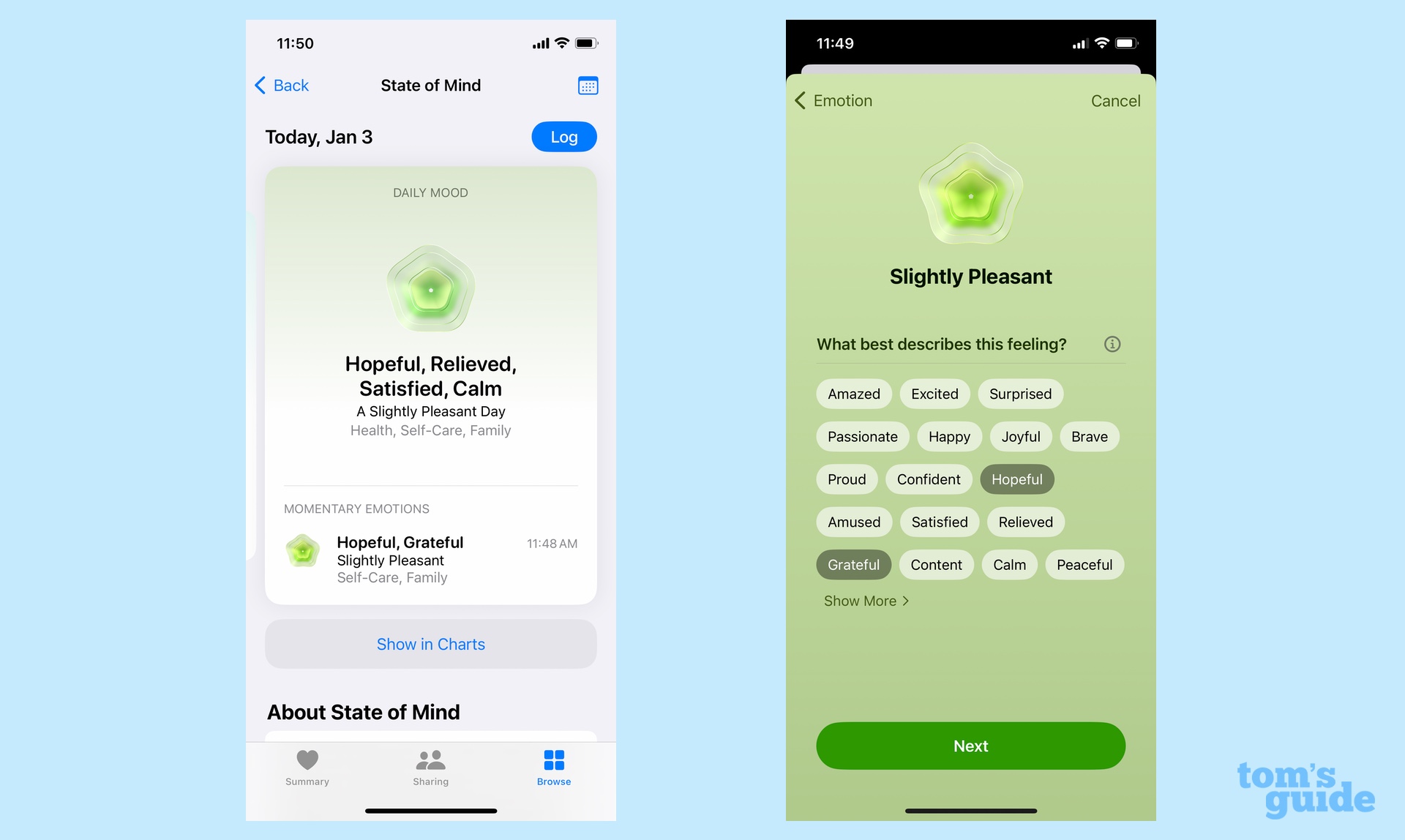
Le journal n’est pas le seul outil de santé mentale qu’Apple a intégré à iOS 17. L’un des ajouts majeurs à l’application Santé a été un suivi de l’humeur qui vous permet d’enregistrer votre humeur, soit pour une journée donnée, soit pour un moment spécifique.
Moquez-vous si vous le souhaitez, mais tout comme pour enregistrer vos séances d’entraînement et vous aider à tracer votre chemin vers la forme physique, un journal bien documenté de ce que vous ressentez peut également vous donner un aperçu de votre santé mentale. Lorsque vous enregistrez votre humeur dans Santé à l’aide d’un curseur pour indiquer votre état émotionnel, vous marquez également les éléments qui sont responsables de cette perspective. Enregistrez régulièrement votre humeur et vous serez éventuellement en mesure de reconnaître des schémas de hauts et de bas que vous pourrez ensuite utiliser pour apporter des changements de comportement, que ce soit par vous-même ou avec l’aide d’un professionnel. (Et à tout le moins, les données enregistrées dans Santé sont quelque chose que vous pouvez partager avec un médecin pour vous aider à établir un diagnostic.)
Enregistrer votre humeur est aussi simple que de lancer l’application Santé, d’appuyer sur l’option Bien-être mental dans l’onglet Parcourir et de suivre les étapes pour enregistrer votre état d’esprit. Vous pouvez même définir des rappels à saisir régulièrement dans vos perspectives pour obtenir une image plus complète de ce que vous ressentez au fil du temps et des causes de ces différentes émotions.
Comptez vos pas avec Fitness
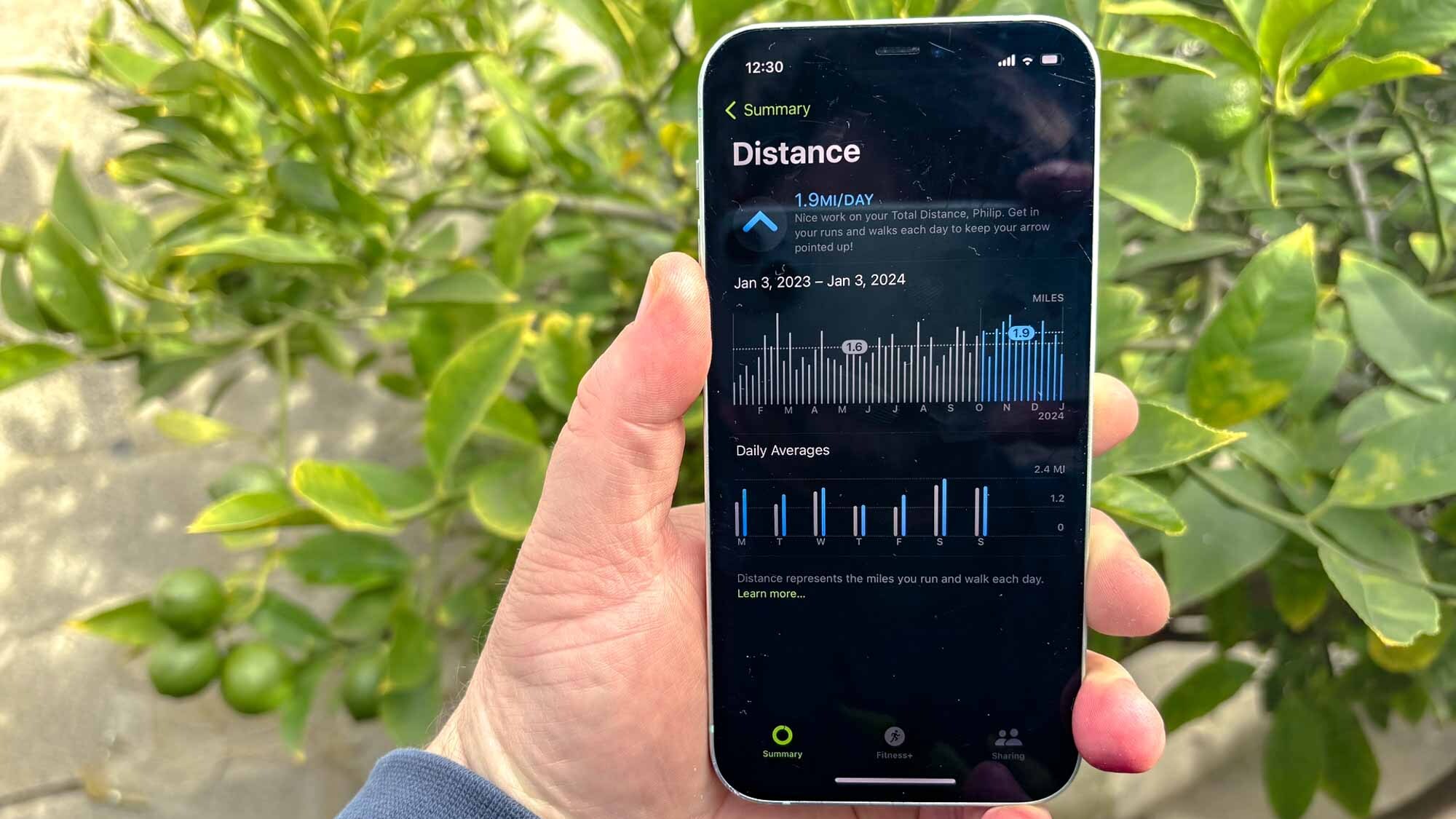
L’application Fitness n’est pas étrangère aux propriétaires d’iPhone qui portent également une Apple Watch. C’est ici que vous pouvez suivre vos progrès dans la réalisation de vos mouvements, exercices et anneaux de position debout en fonction des objectifs que vous vous êtes fixés. Vous pouvez également vous connecter à d’autres applications de suivi de la condition physique pour ajouter des données d’entraînement afin de compléter vos anneaux si vous le souhaitez.
Lorsque iOS 16 est arrivé en 2022, Apple a ouvert Fitness à tous les propriétaires d’iPhone, que vous possédiez ou non l’une des montres intelligentes de l’entreprise. Et même si les fonctionnalités sont un peu limitées (sans Apple Watch couplée, la seule chose que l’application Fitness suit, ce sont les données de déplacement), vous pouvez toujours utiliser les données de cette application pour vous inciter à vous lever et à bouger davantage.
Accédez à l’application Fitness et définissez votre objectif quotidien de calories brûlées. Tout au long de la journée, vous pouvez suivre vos progrès, car l’application Fitness enregistre non seulement les calories, mais aussi les pas effectués et la distance parcourue. Vous n’obtiendrez pas les données les plus précises comme vous le feriez en utilisant les meilleurs trackers de fitness, mais c’est un moyen utile de vous assurer que vous n’êtes pas assis toute la journée avec un appareil que vous avez déjà à portée de main. Les badges et les récompenses pour avoir atteint et dépassé vos objectifs servent également d’incitations utiles à l’exercice.
J’utilise l’application Fitness pour m’inspirer à bouger davantage depuis la sortie d’iOS 16 et même si j’ai mes critiques – pourquoi, oh pourquoi ne pouvez-vous pas identifier avec précision quand je monte un escalier, application Fitness ? — Je trouve que l’application fournit des rappels utiles pour se lever occasionnellement de derrière mon bureau et se déplacer. Lorsque je me suis remis d’une blessure au genou l’année dernière, j’ai pris une satisfaction particulière à voir ma moyenne de mouvements quotidiens grimper à la hausse, et je dois remercier l’application Fitness de m’avoir incité à enfin faire de l’exercice assez régulièrement.
Suivez vos tâches avec des rappels
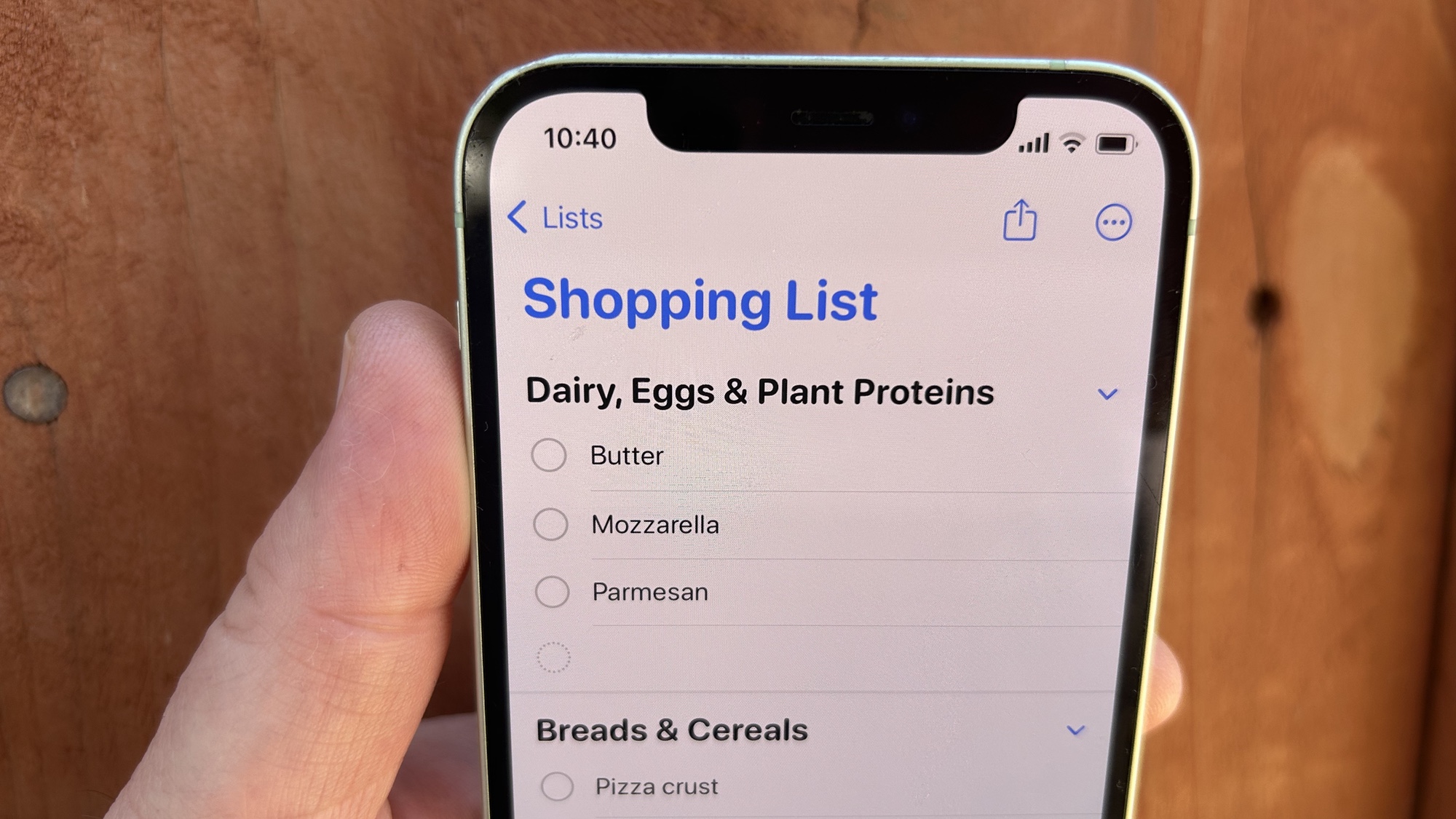
L’App Store regorge d’excellents gestionnaires de tâches, et chaque passionné de productivité a probablement ses favoris. (Moi, j’ai été impressionné par Things 3 et Todoist, mais votre kilométrage peut varier.) Pourtant, une bonne gestion des tâches coûte souvent de l’argent, et si vous débutez dans le domaine de la journalisation de vos tâches, vous pouvez hésiter. payer pour un outil qui pourrait ne pas répondre à vos besoins.
Ma solution ? Essayez l’application gratuite Rappels déjà préinstallée sur votre iPhone. Il est assez simple à utiliser et peut vous donner l’habitude de créer et de gérer des listes de tâches simples. Si vous constatez que vous avez besoin d’un outil de suivi des tâches plus complet, vous pouvez ensuite passer à une application payante.
Les rappels sont restés relativement inchangés dans les récentes mises à jour iOS. (Les gros ajouts dans iOS 17 comprenaient des widgets interactifs où vous pouvez cocher des tâches sans avoir à lancer l’application et une nouvelle fonctionnalité dont je ne peux pas me taire : créer des listes d’épicerie que les rappels trie automatiquement pour vous.) Vous êtes capable d’organiser des listes de tâches par type (travail, voyage, personnel), et vous pouvez même partager ces listes de tâches avec d’autres utilisateurs d’iPhone.
Je crée généralement des rappels à l’aide de Siri, ce qui est particulièrement utile lorsque je souhaite attribuer une date d’échéance particulière (« Rappelez-moi d’annuler ESPN Plus avant le 15 janvier ») ou l’associer à un emplacement spécifique (« Rappelez-moi de sortir les poubelles lorsque J’arrive à la maison »). Comme je l’ai dit, vous trouverez ailleurs des gestionnaires de listes de tâches plus complets, mais les rappels sont un excellent moyen de maîtriser ces tâches simples qui peuvent s’accumuler au cours d’une journée donnée.
Suivez vos dépenses dans Wallet
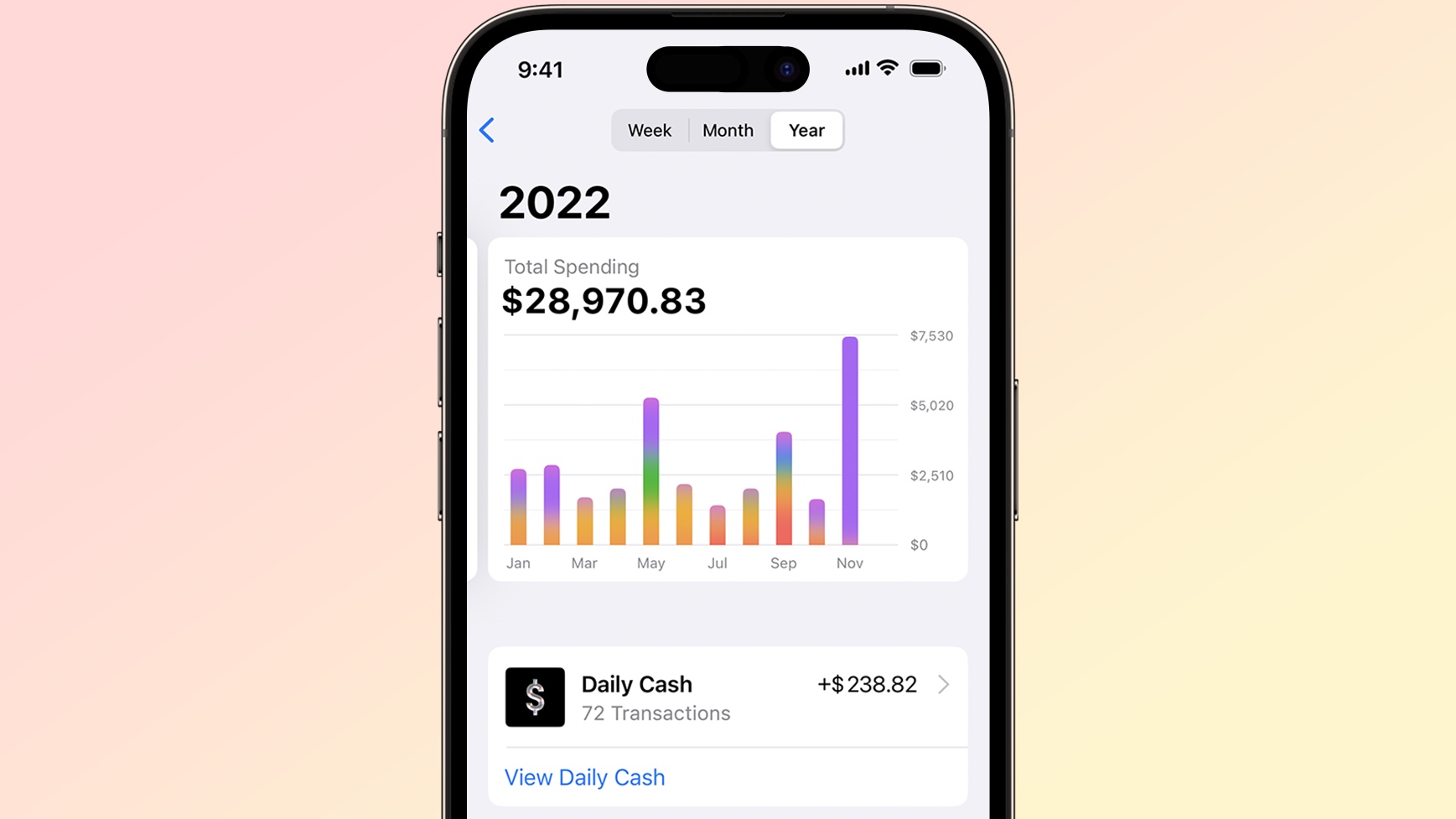
Savoir combien d’argent vous avez reçu et combien vous avez dépensé n’est qu’une partie de la maîtrise de vos finances. Parfois, déterminer ce pour quoi vous dépensez réellement votre argent peut vous aider à réévaluer vos habitudes de dépenses.
L’application Wallet sur votre iPhone peut vous aider dans une certaine mesure, car elle conserve une trace de tous vos achats Apple Pay. Mais la fonctionnalité est encore plus pratique si vous possédez une carte Apple. Non seulement tous vos achats Apple Card sont stockés dans l’application Wallet, mais ils peuvent également être triés par type de catégorie. Vous pouvez également obtenir des vues hebdomadaires, mensuelles et annuelles de vos habitudes de dépenses, là encore ventilées par catégorie.
Je n’ai pas de carte Apple, je ne peux donc pas personnellement garantir cette fonctionnalité comme je le peux pour la forme physique, les rappels ou même le journal. Mais cela semble être un outil utile si vous cherchez à devenir un consommateur plus réfléchi.
Limitez l’utilisation de votre iPhone avec Screen Time
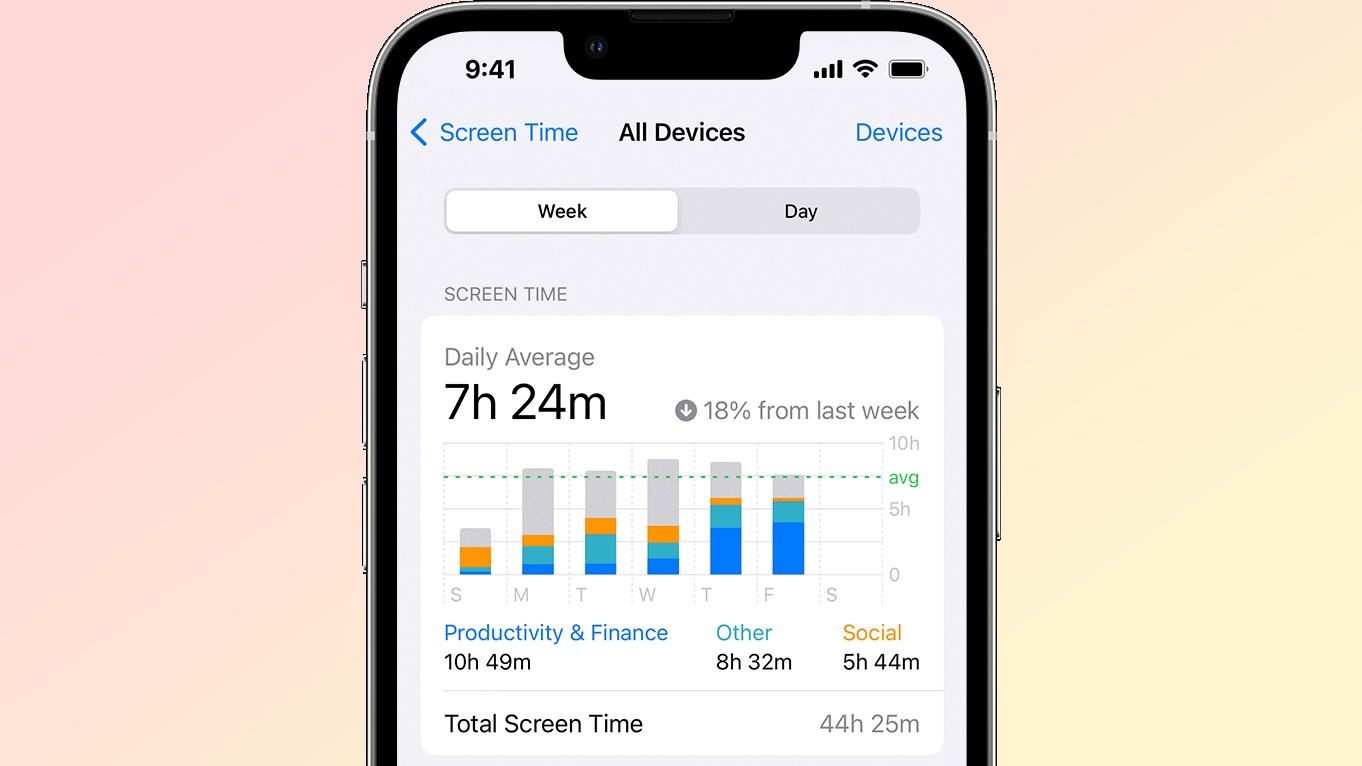
Nous pourrions tous bénéficier de passer moins de temps à regarder nos téléphones et plus de temps à interagir avec le monde qui nous entoure. Depuis la sortie d’iOS 12 il y a plus de cinq ans, vous disposez d’un outil sur votre iPhone qui enregistre le temps pendant lequel vous utilisez certaines applications. Et mieux encore, ces contrôles Screen Time inclus dans iOS vous permettent de faire quelque chose.
Accédez à Paramètres et sélectionnez Temps d’écran. À partir de là, vous pouvez activer la fonction de journalisation qui vous montrera le temps que vous passez dans chaque application de votre iPhone. Mais la section Temps d’écran des paramètres propose également d’autres outils. Vous pouvez programmer des temps d’arrêt, une période pendant laquelle seules les applications que vous choisissez apparaîtront sur l’écran d’accueil. (Les appels téléphoniques peuvent également passer.)
Si cela ne suffit pas à vous convaincre de poser le téléphone, vous pouvez également utiliser Screen Time pour définir des limites sur la durée pendant laquelle vous pouvez utiliser une application ou une catégorie d’applications. Vous passez trop de temps sur les réseaux sociaux ? Sélectionnez l’application que vous souhaitez limiter et fixez une durée pendant laquelle vous pouvez utiliser l’application. Dépassez la limite et vous ne pourrez plus l’utiliser.
C’est une réponse extrême. Mais parfois, la meilleure façon d’inculquer une certaine discipline est de rendre une habitude obligatoire.
Séparez votre vie personnelle et professionnelle dans Safari
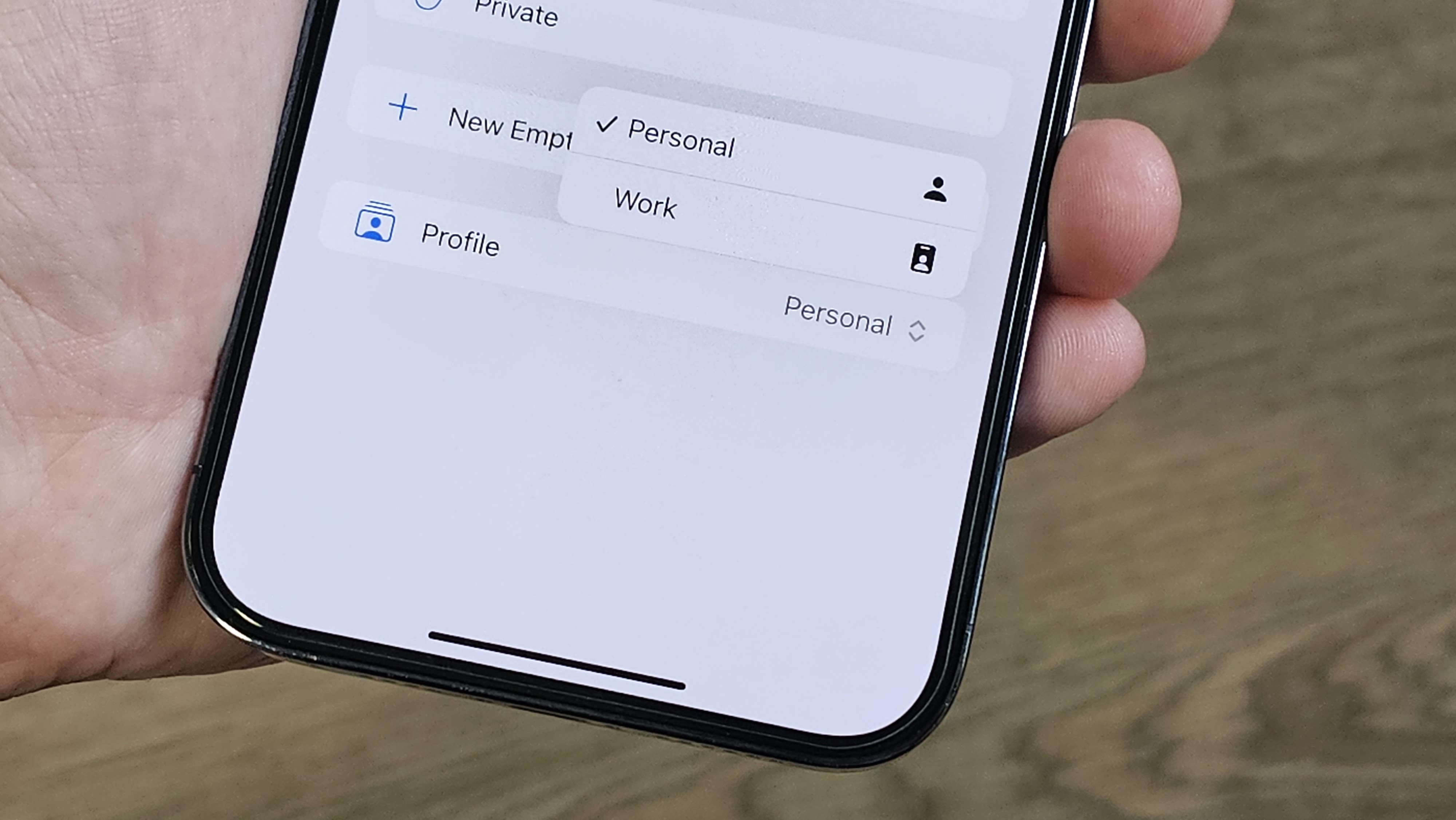
Ce n’est jamais une mauvaise idée de séparer le travail et les loisirs, mais cela peut être difficile à faire lorsque votre iPhone sert à la fois de combiné personnel et d’appareil de travail. Mais iOS 17 ajoute une fonctionnalité intéressante à Safari qui vous permet au moins de bloquer votre navigation.
Vous pouvez désormais configurer des profils de navigateur dans Safari pour conserver les onglets et signets sélectionnés dans leur propre silo. Mieux encore, les profils que vous configurez sur un iPhone peuvent être transférés sur votre iPad ou Mac, en supposant que ces appareils exécutent également les dernières versions de leur système d’exploitation.
Vous configurez des profils de navigation dans Safari en vous dirigeant vers l’application Paramètres et en créant un nouveau profil dans la section Safari des Paramètres. Une fois que vous avez configuré différents profils, vous pouvez basculer entre différents profils en appuyant sur l’icône Profils dans le menu Onglets de Safari.
